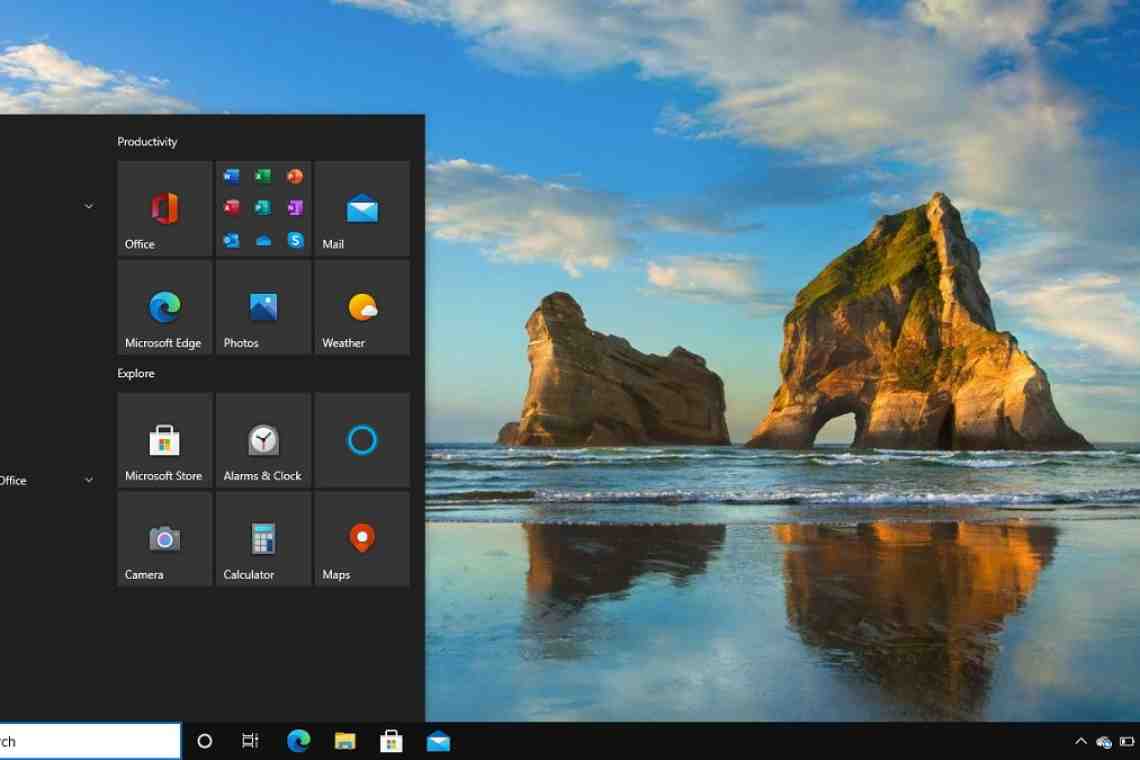Операционная система Windows предоставляет пользователю достаточно большое количество возможностей изменения внешнего вида меню «Пуск». При необходимости возможно также редактирование параметров отображения меню с помощью редактора реестра.
Вам понадобится
- - Windows XP
Инструкция
1. Вызовите сервисное меню правым кликом мыши на поле меню «Пуск» и перейдите в пункт «Свойства».
2. Выберите раздел Skin в открывшемся окне и укажите желаемую тему - «Классический вид» или «Стандартный вид».
3. Нажмите кнопку «Настроить», расположенную рядом с выбранной темой и перейдите на закладку «Общие».
4. Выберите нужный размер ярлыков программ в разделе «Изменить размеры значков».
5. Укажите желаемое количество ярлыков программ, помещенных в список. Полностью очистите список (при необходимости) нажатием кнопки «Очистить список».
6. Вызовите выпадающее меню правым кликом мыши на поле «Интернет» или «Электронная почта» в разделе «Интернет и электронная почта».
7. Укажите нужный браузер (в поле «Интернет») или почтовый клиент ;в поле «Электронная почта») для выбора отображаемых в меню «Пуск» программ.
8. Перейдите на вкладку «Дополнительно» и выберите раздел «Параметры меню «Пуск».
9. Примените флажок на поле «Выделять недавно установленные программы» и перейдите в раздел «Элементы меню «Пуск».
10. Укажите желаемые варианты отображения элементов «Администрирование», «Выбор программ по умолчанию», «Выполнить», меню «Избранное» и др.
11. Выберите способ отображения папок «Мои документы», «Мои рисунки», «Мой компьютер», «Моя музыка» и «Панель управления» из предлагаемых.
12. Примените тот же алгоритм действий к остальным разделам вкладки «Дополнительно» и нажмите кнопку OK для выполнения команды.Продвинутые пользователи могут использовать редактор реестра для получения нужного результата.
13. Создайте параметр binary или dword в ключеHKEY_CURRENT_USERSoftwareMicrosoftWindowsCurrentVersionExplorerAdvancedи введите значения в соответствующие поля:Start_ AutoCascadeStart 1 - для автоматического раскрытия меню или 0 - для раскрытия меню после клика мыши Start_ScrollPrograms 1 - для использования прокрутки меню или 0 - не использоватьStart_EnableDragDrop 1 - для разрешения перетаскивания объектов с помощью мыши или 0 - для запретаStart_NotifyNewApps 1 - для подсветки недавно установленных программ или 0 - для использования клика мыши при раскрытии менюStart_LargeMFUIcons 1 - для отображения маленьких значков или 0 - для использования больших ярлыков программ.